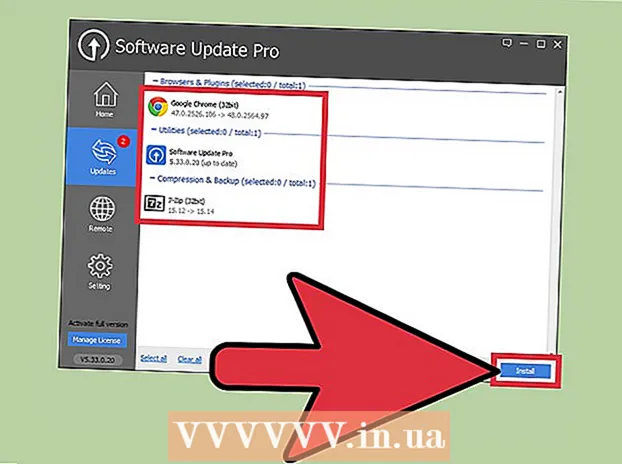Аўтар:
Roger Morrison
Дата Стварэння:
17 Верасень 2021
Дата Абнаўлення:
1 Ліпень 2024

Задаволены
- Крок
- Спосаб 1 з 2: Выкарыстанне замзара
- Спосаб 2 з 2: Выкарыстанне Encryptomatic
- Парады
- Папярэджанні
Гэты wikiHow вучыць, як праглядаць файл Outlook (MSG) на кампутары без Outlook.Існуе шэраг розных онлайн-канвэртараў файлаў, якія можна выкарыстоўваць для прагляду і загрузкі файла MSG у фармаце PDF і ўкладанняў з MSG.
Крок
Спосаб 1 з 2: Выкарыстанне замзара
 Ведайце, калі выкарыстоўваць Zamzar. Калі вы хочаце атрымаць PDF-версію электроннай пошты разам з дадаткамі да 20 мегабайтаў, вы можаце выкарыстоўваць Zamzar для гэтага.
Ведайце, калі выкарыстоўваць Zamzar. Калі вы хочаце атрымаць PDF-версію электроннай пошты разам з дадаткамі да 20 мегабайтаў, вы можаце выкарыстоўваць Zamzar для гэтага. - Для Zamzar вам патрэбен адрас электроннай пошты, на які будзе адпраўлена спасылка для загрузкі вашага электроннага ліста і ўкладання. Калі вы не хочаце ўказваць адрас электроннай пошты, вы можаце паспрабаваць Encryptomatic.
 Адкрыйце Zamzar. Перайдзіце на https://www.zamzar.com/convert/msg-to-pdf з вашым браўзэрам.
Адкрыйце Zamzar. Перайдзіце на https://www.zamzar.com/convert/msg-to-pdf з вашым браўзэрам.  націсніце на Выбар файлаў .... Вы можаце ўбачыць гэта ў групе "Крок 1" у цэнтры старонкі. Адкрыецца акно File Explorer (Windows) або Finder (Mac).
націсніце на Выбар файлаў .... Вы можаце ўбачыць гэта ў групе "Крок 1" у цэнтры старонкі. Адкрыецца акно File Explorer (Windows) або Finder (Mac).  Выберыце файл MSG. Перайдзіце ў тэчку, у якой вы захавалі файл MSG, і націсніце файл MSG, каб выбраць яго.
Выберыце файл MSG. Перайдзіце ў тэчку, у якой вы захавалі файл MSG, і націсніце файл MSG, каб выбраць яго.  націсніце на Адкрыць. Вы можаце ўбачыць гэта ў правым ніжнім куце акна. Файл MSG зараз будзе загружаны ў Zamzar.
націсніце на Адкрыць. Вы можаце ўбачыць гэта ў правым ніжнім куце акна. Файл MSG зараз будзе загружаны ў Zamzar.  Націсніце выпадальнае меню "Пераўтварыць файлы ў". Вы ўбачыце гэтую опцыю ў полі "Крок 2". Затым з'явіцца выпадальнае меню.
Націсніце выпадальнае меню "Пераўтварыць файлы ў". Вы ўбачыце гэтую опцыю ў полі "Крок 2". Затым з'явіцца выпадальнае меню.  націсніце на PDF. Вы можаце ўбачыць гэта ў раздзеле "Дакументы" ў выпадальным меню.
націсніце на PDF. Вы можаце ўбачыць гэта ў раздзеле "Дакументы" ў выпадальным меню.  Увядзіце свой адрас электроннай пошты. Увядзіце актыўны адрас электроннай пошты ў тэкставае поле ў раздзеле "Крок 3".
Увядзіце свой адрас электроннай пошты. Увядзіце актыўны адрас электроннай пошты ў тэкставае поле ў раздзеле "Крок 3".  націсніце на Пераўтварае. Гэта шэры ключ у раздзеле "Крок 4". Zamzar пачне пераўтвараць ваш файл MSG у файл PDF.
націсніце на Пераўтварае. Гэта шэры ключ у раздзеле "Крок 4". Zamzar пачне пераўтвараць ваш файл MSG у файл PDF.  Адкрыйце старонку пераўтворанага файла MSG. Пасля пераўтварэння файла Zamzar вышле вам ліст з пацверджаннем. Уключана спасылка на старонку загрузкі вашага файла MSG:
Адкрыйце старонку пераўтворанага файла MSG. Пасля пераўтварэння файла Zamzar вышле вам ліст з пацверджаннем. Уключана спасылка на старонку загрузкі вашага файла MSG: - Адкрыйце паштовую скрыню.
- Адкрыйце ліст "Файл, ператвораны Zamzar".
- Таксама праверце папку "Спам" (і папку "Абнаўленні", калі ёсць), калі вы не атрымалі ліст на працягу пяці хвілін.
- Націсніце на доўгую спасылку ўнізе ліста.
 Загрузіце ператвораны PDF. Націсніце на зялёную кнопку Загрузіце зараз справа ад файла PDF. Назва файла будзе прадметам электроннай пошты (напрыклад, "прывітанне"), а потым ".pdf".
Загрузіце ператвораны PDF. Націсніце на зялёную кнопку Загрузіце зараз справа ад файла PDF. Назва файла будзе прадметам электроннай пошты (напрыклад, "прывітанне"), а потым ".pdf".  Загрузіце любыя ўкладанні. Калі ў вас былі ўкладанні да электроннай пошты, вы можаце загрузіць іх, націснуўшы Загрузіце зараз націснуўшы справа ад імені файла (укладанне zip). Дадаткі будуць загружаныя на ваш кампутар у паштовай тэчцы.
Загрузіце любыя ўкладанні. Калі ў вас былі ўкладанні да электроннай пошты, вы можаце загрузіць іх, націснуўшы Загрузіце зараз націснуўшы справа ад імені файла (укладанне zip). Дадаткі будуць загружаныя на ваш кампутар у паштовай тэчцы. - Перш чым вы зможаце адкрыць альбо праглядзець укладзеныя файлы, неабходна разабраць змесціва паштовай тэчкі.
Спосаб 2 з 2: Выкарыстанне Encryptomatic
 Ведайце, калі выкарыстоўваць Encryptomatic. Калі вы хочаце праглядзець электроннае паведамленне, не загружаючы яго, Encryptomatic прапануе вам такую магчымасць для лістоў аб'ёмам да васьмі мегабайт (уключаючы ўкладанні). Калі ў паведамленні электроннай пошты ёсць укладанні, вы можаце таксама загрузіць іх са старонкі прагляду.
Ведайце, калі выкарыстоўваць Encryptomatic. Калі вы хочаце праглядзець электроннае паведамленне, не загружаючы яго, Encryptomatic прапануе вам такую магчымасць для лістоў аб'ёмам да васьмі мегабайт (уключаючы ўкладанні). Калі ў паведамленні электроннай пошты ёсць укладанні, вы можаце таксама загрузіць іх са старонкі прагляду. - Самы вялікі недахоп Encryptomatic - абмежаванне памеру электроннай пошты. Калі вы хочаце загрузіць некалькі ўкладанняў з файла MSG, магчыма, вам лепш скарыстацца Zamzar.
 Адкрыты шыфравальны. З дапамогай браўзэра перайдзіце на https://www.encryptomatic.com/viewer/ на вашым кампутары.
Адкрыты шыфравальны. З дапамогай браўзэра перайдзіце на https://www.encryptomatic.com/viewer/ на вашым кампутары.  націсніце на Выберыце файл. Гэта шэрая кнопка ў левым верхнім куце старонкі. Адкрыецца акно правадыра файлаў (Windows) або акно Finder (Mac).
націсніце на Выберыце файл. Гэта шэрая кнопка ў левым верхнім куце старонкі. Адкрыецца акно правадыра файлаў (Windows) або акно Finder (Mac).  Выберыце файл MSG. Перайдзіце ў папку, у якой знаходзіцца ваш файл MSG, і націсніце адзін раз на файл MSG, каб выбраць яго.
Выберыце файл MSG. Перайдзіце ў папку, у якой знаходзіцца ваш файл MSG, і націсніце адзін раз на файл MSG, каб выбраць яго.  націсніце на Адкрыць. Вы можаце ўбачыць гэты параметр у правым ніжнім куце акна. Ваш файл MSG будзе загружаны ў Encryptomatic.
націсніце на Адкрыць. Вы можаце ўбачыць гэты параметр у правым ніжнім куце акна. Ваш файл MSG будзе загружаны ў Encryptomatic. - З правага боку кнопкі вы ўбачыце тэкст з надпісам "Файл занадта вялікі" Выберыце файл, тады вы не можаце адкрыць файл MSG у Encryptomatic. У гэтым выпадку паспрабуйце Zamzar.
 націсніце на Глядзі. Гэта сіняя кнопка справа ад кнопкі Выберыце файл. Гэта прывядзе вас да старонкі прагляду.
націсніце на Глядзі. Гэта сіняя кнопка справа ад кнопкі Выберыце файл. Гэта прывядзе вас да старонкі прагляду.  Праверце сваю электронную пошту. Для гэтага пракруціце ўніз старонкі. У гэтым акне вы ўбачыце тэкст электроннага ліста, а таксама любыя выявы і фарматаванне.
Праверце сваю электронную пошту. Для гэтага пракруціце ўніз старонкі. У гэтым акне вы ўбачыце тэкст электроннага ліста, а таксама любыя выявы і фарматаванне.  Загрузіце любыя ўкладанні. Калі ваша электронная пошта змяшчае ўкладанні, вы ўбачыце назву ўкладанняў справа ад загалоўка "Далучэнні:" у цэнтры старонкі. Націснуўшы на назву ўкладання, вы загрузіце яго на свой кампутар, дзе вы зможаце адкрыць файл, як звычайна.
Загрузіце любыя ўкладанні. Калі ваша электронная пошта змяшчае ўкладанні, вы ўбачыце назву ўкладанняў справа ад загалоўка "Далучэнні:" у цэнтры старонкі. Націснуўшы на назву ўкладання, вы загрузіце яго на свой кампутар, дзе вы зможаце адкрыць файл, як звычайна.
Парады
- Калі Outlook усталяваны на вашым кампутары, вы можаце адкрыць любы файл MSG у Outlook, двойчы націснуўшы яго.
Папярэджанні
- Некаторыя зыходныя выявы альбо фарматаванне ў файле MSG могуць не захавацца пры загрузцы з Zamzar.